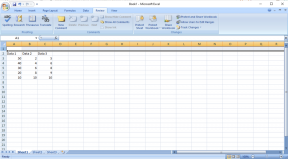Cara Melihat dan Berbagi Kata Sandi Wi-Fi di Android
Bermacam Macam / / April 27, 2022
Kata sandi Wi-Fi cukup mudah dilupakan karena Anda mungkin tidak perlu sering menggunakannya. Jadi, apa yang terjadi ketika Anda ingin menghubungkan lebih banyak perangkat atau membagikan kata sandi dengan teman? Untungnya, sebagian besar ponsel cerdas Android memungkinkan Anda untuk dengan mudah melihat dan membagikan kata sandi Wi-Fi rumah Anda dalam beberapa langkah sederhana.

Namun, pengalaman Anda melihat kata sandi Wi-Fi akan berbeda jika ponsel Anda berjalan stok Android atau versi kulit khusus. Dalam posting ini, kami akan menunjukkan cara melihat dan membagikan kata sandi Wi-Fi di ponsel Android. Jadi, ayo pergi, ya?
Lihat dan Bagikan Kata Sandi Wi-Fi Dari Ponsel yang Menjalankan Stock Android
Bertahun-tahun lalu, menemukan kata sandi Wi-Fi di Android mengharuskan Anda untuk melakukan root pada ponsel Anda atau menggunakan solusi yang rumit. Untungnya, semua itu berubah dengan Android 10 karena Google memudahkan untuk melihat dan membagikan kata sandi Wi-Fi dengan relatif mudah. Jika Anda menggunakan ponsel Pixel atau model lain yang menjalankan Android stok, Anda dapat mengikuti langkah-langkah di bawah ini untuk melihat dan membagikan kata sandi Wi-Fi.
Langkah 1: Buka aplikasi Pengaturan di ponsel Anda dan navigasikan ke Jaringan & internet.

Langkah 2: Buka Wi-Fi dan ketuk ikon berbentuk roda gigi di sebelah jaringan yang terhubung dengan Anda.


Langkah 3: Ketuk opsi Bagikan dan autentikasi identitas Anda dengan memverifikasi sidik jari atau memasukkan PIN.

Anda akan melihat kode QR muncul di layar dengan kata sandi Wi-Fi yang disebutkan di bawahnya. Orang lain dapat memindai kode QR ini melalui aplikasi Kamera atau menggunakan opsi Tambahkan jaringan di menu Wi-Fi untuk memasukkan detail koneksi secara manual.
Atau, Anda juga dapat mengambil tangkapan layar kode QR dan membagikannya pesan.


Demikian pula, ponsel Android Anda juga memungkinkan Anda melihat dan berbagi kata sandi untuk salah satu jaringan yang sebelumnya Anda sambungkan. Inilah cara Anda dapat memeriksa detail tersebut.
Langkah 1: Luncurkan aplikasi Pengaturan di ponsel Anda dan buka Jaringan & internet. Kemudian ketuk Wi-Fi.


Langkah 2: Buka Jaringan tersimpan untuk melihat daftar semua jaringan Wi-Fi yang sebelumnya Anda sambungkan. Pilih jaringan untuk melihat atau membagikan kata sandinya.


Langkah 3: Ketuk opsi Bagikan untuk mengungkapkan kata sandi dan menghasilkan kode QR.
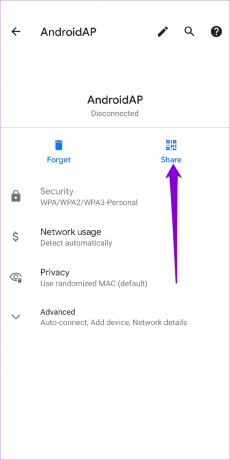

Lihat dan Bagikan Kata Sandi Wi-Fi Dari Ponsel yang Menjalankan Android Khusus
Pada ponsel Android yang menjalankan Android kustom, melihat kata sandi Wi-Fi akan sedikit berbeda. Anda hanya akan melihat kode QR dan bukan kata sandi. Meskipun berbagi kata sandi tetap mudah, melihat kata sandi mengharuskan Anda mengikuti langkah-langkah tertentu.
Untuk panduan ini, kami telah menggunakan ponsel Samsung Galaxy yang menyala Satu UI 4.1 memperbarui. Jadi, langkah-langkah tepatnya mungkin berbeda berdasarkan pabrikan ponsel Anda dan versi Android.
Langkah 1: Buka aplikasi Pengaturan di ponsel Anda dan arahkan ke Koneksi.
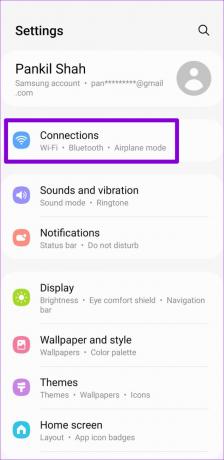
Langkah 2: Pilih Wi-Fi dan ketuk ikon berbentuk roda gigi di sebelah jaringan Wi-Fi Anda saat ini.


Langkah 3: Ketuk opsi kode QR di bagian bawah dan bagikan kata sandi Wi-Fi langsung dari sini.


Langkah 4: Jika Anda ingin melihat kata sandi Wi-Fi, ketuk opsi Simpan sebagai gambar atau ambil tangkapan layar kode QR di layar.

Langkah 5: Selanjutnya, buka gambar kode QR di aplikasi Google Foto dan ketuk opsi Lensa di bagian bawah untuk memindainya. Setelah pemindaian selesai, Anda akan melihat pop up yang membawa kata sandi Wi-Fi untuk jaringan bersama dengan opsi untuk bergabung dengan jaringan.


Atau, Anda dapat memindainya menggunakan pihak ketiga Kode QR di aplikasi pemindai. Langkah-langkah yang disebutkan di atas akan membantu Anda melihat atau membagikan kata sandi Wi-Fi di sebagian besar ponsel Android.
Satu perbedaan utama dengan ponsel yang menjalankan perangkat lunak Android khusus (seperti One UI, ColorOS, dll.) adalah bahwa mereka hanya memungkinkan Anda untuk melihat dan berbagi kata sandi jaringan jika Anda terhubung dengannya. Jadi, jika Anda ingin mengambil kata sandi Wi-Fi untuk jaringan yang disimpan, Anda mungkin harus menggunakan jendela atau Mac komputer.
Bagikan Wi-Fi Anda dengan Hati-hati
Saat mengatur kata sandi Wi-Fi yang rumit dapat membantu Anda mengamankan jaringan nirkabel Anda. Namun, mengingat kata sandi alfanumerik yang panjang dapat menjadi tantangan. Untungnya, ponsel Android Anda memudahkan Anda untuk melihat atau membagikan kata sandi Wi-Fi tersebut. Anda dapat mengambil bantuan dari aplikasi pengelola kata sandi untuk membuat kata sandi yang rumit, menyimpannya, dan mengaksesnya dengan mudah.
Terakhir diperbarui pada 26 April 2022
Artikel di atas mungkin berisi tautan afiliasi yang membantu mendukung Guiding Tech. Namun, itu tidak mempengaruhi integritas editorial kami. Konten tetap tidak bias dan otentik.

Ditulis oleh
Pankil berprofesi sebagai Insinyur Sipil yang memulai perjalanannya sebagai penulis di EOTO.tech. Dia baru-baru ini bergabung dengan Guiding Tech sebagai penulis lepas untuk meliput cara, penjelasan, panduan pembelian, tip dan trik untuk Android, iOS, Windows, dan Web.